| |
this.lineStyle( 1, 0x000000, 100 ); this.moveTo( 100, 200 ); this.lineTo( 200, 200); |
 |
ActionScriptで線を描く手順は、 | |
this.lineStyle( 1, 0x000000, 100 ); this.moveTo( 100, 200 ); this.lineTo( 200, 200); this.lineTo( 100, 100 ); this.lineTo( 200, 100 ); |
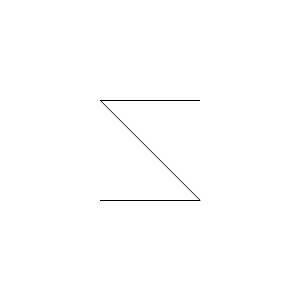 |
使用しているメソッドはサンプル1と同じですが、点(100,200)→(200, 200)→(100, 100)→(200, 100)と繋げて線を描いています。 | |
this.lineStyle( 1, 0x000000, 100 ); this.moveTo( 100, 200 ); this.lineTo( 200, 200); this.lineTo( 200, 100 ); this.lineTo( 100, 100 ); this.lineTo( 100, 200 ); |
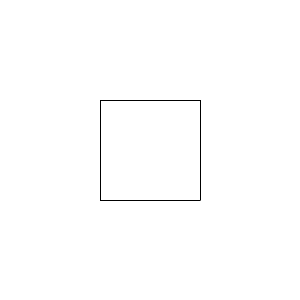 |
lineToメソッドを使用し、線をつなげていくことで四角形を描くことができます。 | |
this.lineStyle( 10, 0x999999, 100 ); this.moveTo( 100, 200 ); this.lineTo( 200, 200); this.lineTo( 200, 100 ); this.lineTo( 100, 100 ); this.lineTo( 100, 200 ); |
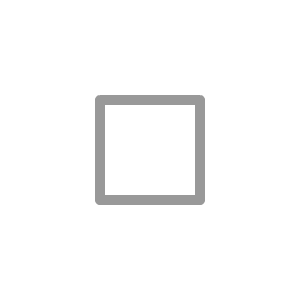 |
lineStyleの () 内の1番目の数値で線の太さ、2番目の数値で線の色を指定できます。線の色は数値の前に0xをつけて16進数で指定します。先頭から2桁ずつRGB各色の値になるので、HTMLと同じ方法で色を指定できます。 | |
this.lineStyle( 10, 0x000000, 50 ); this.moveTo( 100, 200 ); this.lineTo( 200, 200); this.lineTo( 200, 100 ); this.lineTo( 100, 100 ); this.lineTo( 100, 200 ); |
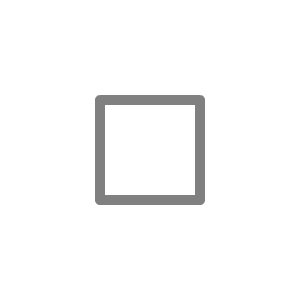 |
lineStyleの () 内の3番目の数値で線の透明度を指定できます。サンプルでは透明度を50%に設定しています。 | |
this.lineStyle( 10, 0x999999, 100 ); this.moveTo( 100, 200 ); this.beginFill( 0x666666, 100 ); this.lineTo( 200, 200); this.lineTo( 200, 100 ); this.lineTo( 100, 100 ); this.lineTo( 100, 200 ); this.endFill(); |
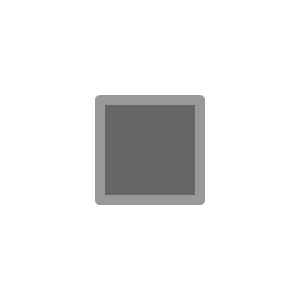 |
線の描画と併せて囲まれた図形の塗りを指定することができます。 | |
this.lineStyle( 10, 0x9999ff, 100 ); this.moveTo( 100, 200 ); this.beginFill( 0xff99ff, 100 ); this.lineTo( 200, 200); this.lineTo( 200, 100 ); this.lineTo( 100, 100 ); this.lineTo( 100, 200 ); this.endFill(); |
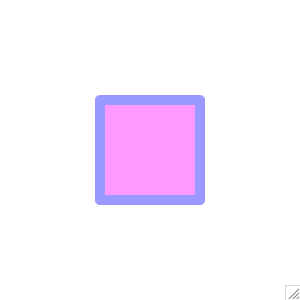 |
色をRGBカラーで指定することができます。 | |
this.lineStyle( 2, 0xff3333, 100 ); this.moveTo( 30, 150 ); this.curveTo( 150, 100, 270, 150 ); |
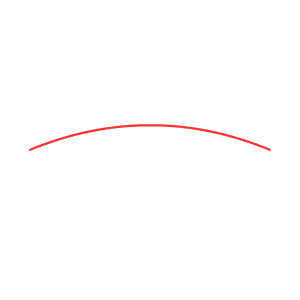 |
曲線は座標を3点指定することで描くことができます。 | |
this.lineStyle( 2, 0xff3333, 100 ); this.moveTo( 30, 270 ); this.curveTo( 150, 220, 270, 270 ); this.curveTo( 220, 150, 270, 30 ); this.curveTo( 150, 80, 30, 30 ); this.curveTo( 80, 150, 30, 270 ); |
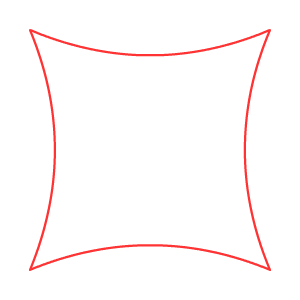 |
曲線はつなげて描くことができます。 | |
this.lineStyle( 5, 0xff3333, 100 ); this.moveTo( 30, 270 ); this.beginFill( 0x6666cc, 100 ); this.curveTo( 150, 220, 270, 270 ); this.curveTo( 220, 150, 270, 30 ); this.curveTo( 150, 80, 30, 30 ); this.curveTo( 80, 150, 30, 270 ); this.endFill(); |
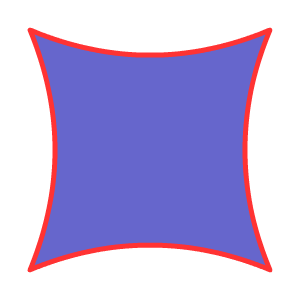 |
曲線もつなげて描いた閉じた図形にも塗りを指定することができます。 | |
